Cu atât de multe informații personale disponibile pe Facebook, inclusiv zile de naștere, locuri de muncă și actualizări de familie, nu este de mirare că nu doriți ca toate informațiile dvs. să fie împărtășite cu toată lumea. Atunci când doriți să exercitați un control mai mare asupra a ceea ce văd ceilalți utilizatori Facebook, în special cei care nu vă sunt prieteni, este incredibil de ușor de făcut. Urmați acești câțiva pași pentru a vă face Facebook-ul privat.
Cum să vă faceți profilul de facebook privat?
Pentru a începe să vă îndreptați profilul spre confidențialitatea completă, asigurați-vă că toate postările dvs. sunt limitate la prietenii dvs.
1. Conectați-vă la contul dvs. și selectați săgeata derulantă din colțul din dreapta sus al ecranului Facebook. Când apare meniul derulant, selectați „Settings & Privacy” (Setări și confidențialitate), apoi alegeți din nou „Settings” (Setări). Când apare ecranul Settings (Setări), uitați-vă în partea stângă și localizați și faceți clic pe opțiunea pentru „Privacy” (Confidențialitate).
2. Căutați secțiunea „Your Activity” (Activitatea dumneavoastră). Aici puteți selecta lucruri precum cine vă vede postările sau cine poate vedea paginile și persoanele pe care le urmăriți.
3. În dreptul rubricii „Who can see your future posts?” (Cine poate vedea viitoarele dvs. postări?), dacă scrie „Public”, asigurați-vă că faceți clic pe butonul „Edit” (Editare) pentru a seta „Friends” (Prieteni), astfel încât numai cei din lista dvs. de prieteni să poată vedea ce publicați. Pentru a merge mai departe, puteți alege „Friends except” (Prieteni, cu excepția) și să adăugați persoane din lista dvs. de prieteni care nu vor vedea niciuna dintre postările dvs. În schimb, puteți alege „Specific friends” (Prieteni specifici) și să arătați postările dvs. doar unui grup select de persoane. Ultimele două opțiuni sunt cu siguranță mai private decât cea mai mare „Prieteni”, dar necesită, de asemenea, o configurare mai manuală.
4. Dacă doriți să fiți foarte precaut, puteți, de asemenea, să faceți o verificare a tuturor postărilor dvs. mai vechi și să „Limitați audiența pentru postările pe care le-ați partajat cu prietenii prietenilor sau cu Publicul” din punct de vedere istoric. Dacă alegeți această opțiune, toate postările dvs. anterioare vor putea fi vizualizate acum doar de către prietenii dvs. Orice prieteni sau neprieteni (Public) nu vor mai putea vedea postarea.
5. Chiar sub opțiunea de la pasul anterior se află o altă setare pentru „Cine poate vedea persoanele, paginile și listele pe care le urmăriți?”. Acesta este un pas bun pentru a vă asigura cât mai multă confidențialitate, setând această opțiune la „Only me”. De asemenea, o puteți seta la același set de grupuri din pasul patru cu Prieteni, Prieteni cu excepția, Prieteni specifici etc., dar fiecare dintre acestea oferă o confidențialitate limitată. Cea mai bună alegere în acest caz este „Numai eu”, deoarece în acest fel puteți fi sigur că nimeni nu poate vedea o bună parte din profilul dumneavoastră.
Cum să limitați cine vă poate contacta
În același mod în care v-ați blocat postările în pașii de mai sus, este timpul să faceți același lucru cu lista de prieteni.
1. Începeți prin a face clic pe „Cine poate vedea lista dvs. de prieteni?” și asigurați-vă că este setat la „Doar eu”. Din nou, aveți câteva opțiuni aici, dar dacă intimitatea este cea mai mare preocupare a dumneavoastră, alegerea „Only me” este cea mai bună pentru liniștea dumneavoastră.
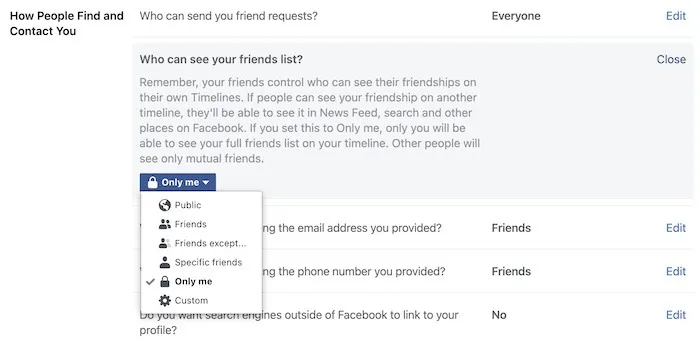 2. Există alte câteva opțiuni aici pe care ar trebui să le setați manual la „Prieteni” sau „Doar eu”.
2. Există alte câteva opțiuni aici pe care ar trebui să le setați manual la „Prieteni” sau „Doar eu”.
- „Cine vă poate căuta folosind adresa de e-mail pe care ați furnizat-o?” – Cel mai bine este să setați această opțiune pentru prieteni, deoarece aceștia probabil vă cunosc deja adresa de e-mail, dar puteți alege și „Doar eu” pentru o confidențialitate strictă.
- „Cine vă poate căuta folosind numărul de telefon pe care l-ați furnizat?” – Același gând ca mai sus se aplică și aici. „Doar eu” este cea mai privată, dar „Prieteni” este probabil în regulă, deoarece prietenii dvs. probabil vă cunosc deja cifrele.
- „Doriți ca motoarele de căutare din afara Facebook să se conecteze la profilul dumneavoastră?” Acesta este un nu categoric. Nu doriți ca profilul dvs. să poată fi descoperit prin Google, Bing etc.
Cum să controlați setările de confidențialitate pe aplicația Facebook
Facebook-ul dvs. poate fi făcut cu ușurință privat și pe aplicația mobilă.
1. Începeți prin a lansa aplicația Facebook pe smartphone-ul sau tableta iOS sau Android. În partea dreaptă jos a ecranului se află un meniu cu trei linii pe care puteți apăsa. Derulați în jos până când vedeți opțiunea de meniu pentru „Settings & Privacy” (Setări și confidențialitate) și apăsați pe aceasta pentru a apărea o listă de opțiuni. „Settings” (Setări) ar trebui să fie în partea de sus a listei. Apăsați pe ea și derulați în jos până când vedeți „Privacy” (Confidențialitate).
2. În secțiunea Confidențialitate, apăsați pe prima opțiune, „Setări de confidențialitate”, apoi apăsați pe prima opțiune intitulată „Verificați câteva setări importante”.
3. În acest meniu, prima căsuță din stânga este „Cine poate vedea ceea ce partajați”. Apăsați pe aceasta și pe „Continue” pentru a localiza setările pentru „Friends and Following” (Prieteni și Urmăritori). Aici ar trebui să modificați ambele setări, „Cine poate vedea lista de prieteni de pe profilul dvs.” și „Cine poate vedea persoanele, paginile și listele pe care le urmăriți?” în „Doar eu”.
4. După efectuarea modificărilor, apăsați pe Next (Următorul) și editați „Future Posts” (Postări viitoare) și „Stories” (Povești) la „Friends” (Prieteni) pentru cel mai bun nivel de confidențialitate. La fel ca pe desktop, puteți vedea, de asemenea, „Limit Past Posts” (Limitați postările anterioare) pentru a elimina persoanele care nu sunt prietene din fotografiile sau postările etichetate anterior. Atingeți din nou Next (Următorul) pentru a salva toate modificările și pentru a vă întoarce la fluxul Facebook.









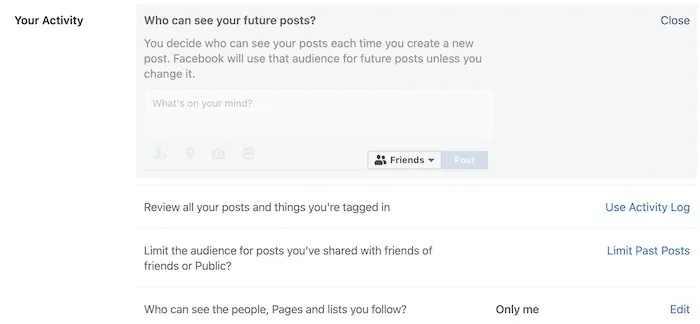

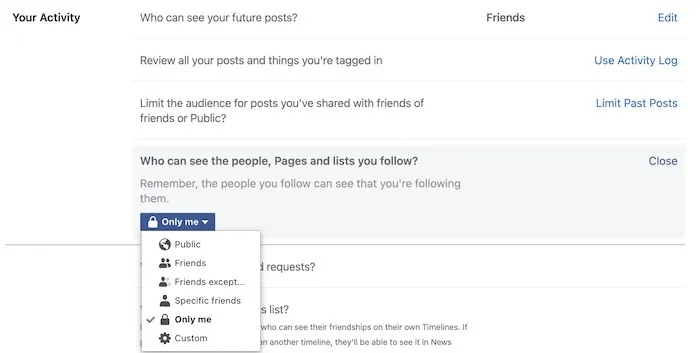
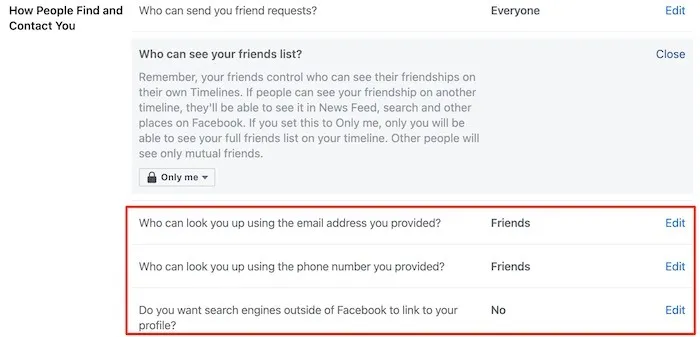


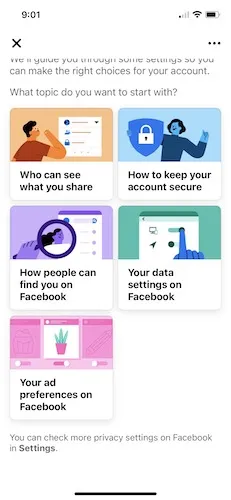




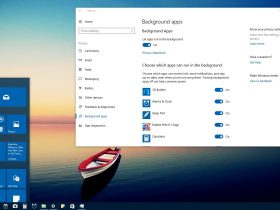


Leave a Review